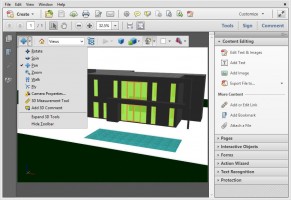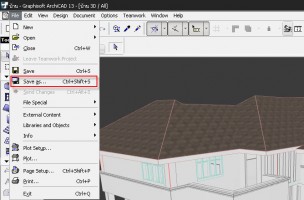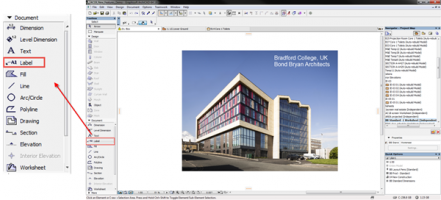การนำข้อมูลไฟล์ออกจากโปรแกรม ArchiCAD มีหลายรูปแบบ ซึ่งส่วนใหญ่การนำไฟล์ออกมานั้นจะเป็น PDF เฉพาะลายเส้นแบบ 2D ซึ่งเป็นที่คุ้นเคยกว่า แต่โปรแกรมก็ยังสามารถส่งออกและสามารถที่จะนำเสนอในรูปแบบของ PDF ที่เป็น 3D และมีโปรแกรมที่สามารถเปิดเป็นลักษณะรูปแบบของการนำเสนอแบบ 3D ได้เช่นกัน
– วิธีการเซฟไฟล์นั้น ให้เข้าไปทำงานในโหมด 3D หรือกด F3 ก่อนแล้วทำการ Save as เป็นนามสกุลไฟล์ .u3d

– หลังจากเซฟไฟล์ .u3d แล้วให้กลับมาที่หน้าต่างเมนูคำสั่ง Navigator ให้เลือกไอคอนหมวดคำสั่ง Project Chooser ดังรูปแล้วเลือก Show Organizer

– ภายในหน้าต่าง Organizer Layout Editor จะถูกแบ่งออกเป็น 2 ส่วนด้วยกัน โดยให้เราปรับมุมมองการทำงานของหน้าต่างฝั่งซ้ายมือเป็นโหมด Project Map และเลือกโหมด Layout Book ในหน้าต่างทางด้านขวา จากนั้นให้เราลากมุมมอง Generic Perspective ใน Project Map (หน้าต่างซ้ายมือ) ไปวางไว้ใน Layout Book (หน้าต่างขวามือ) ดังภาพได้เลย

– สำหรับวิธีการ Publisher มีขั้นตอนดังนี้
1. หน้าต่างด้านขวา เลือกโหมด Publisher Sets หัวเรื่องเปลี่ยนเป็น “2-Layouts” เลือก A.01 Generic Perspective
2. เลือก Document Options
3. คลิกที่ PDF Option…
4. คลิกเลือกเครื่องหมายถูกที่ Embed 3D Content
5. Browse ไฟล์ .u3d ที่ Save ไว้ตอนแรก
6. กด OK ที่หน้าต่าง PDF Options
7. กด OK ที่หน้าต่าง Document Options
8. กด Publish ไฟล์นี้ออกไป ก็จะได้ 3D PDF

– มีเครื่องมือคำสั่งที่สามารถจะ Viewer 3D เปิดดูโมเดลในโปรแกรมที่อ่าน PDF ไฟล์ได้

การนำเสนอในรูปแบบ PDF 3D เป็นทางเลือกหนึ่งที่ ผู้รับไฟล์สามารถเปิดดูโมเดลไฟล์โดยไม่จำเป็นต้องมีโปรแกรม 3D และยังช่วยให้อำนวยความสะดวกในการเปิดดูโมเดลไฟล์ในเครื่องคอมพิวเตอร์ที่ไม่จำเป็นต้องมีสเป็คสูงด้วย
Tips & Tricks : Job A/E/C 3D